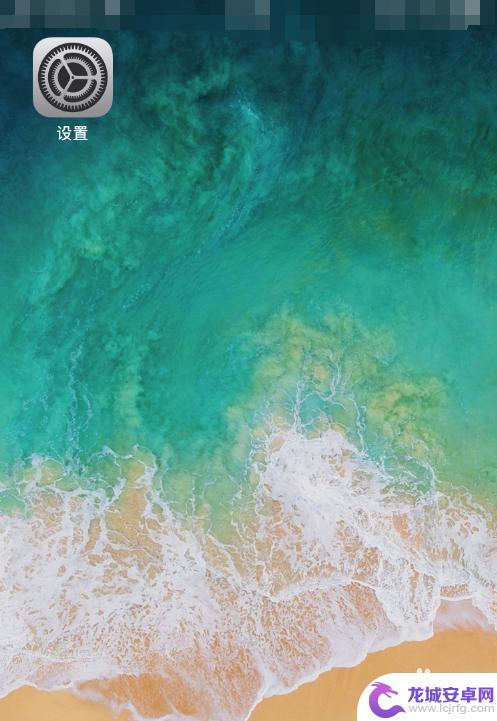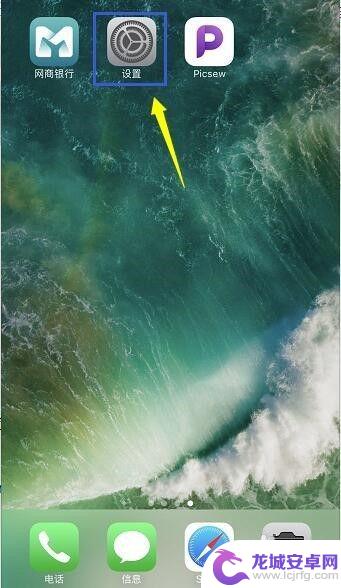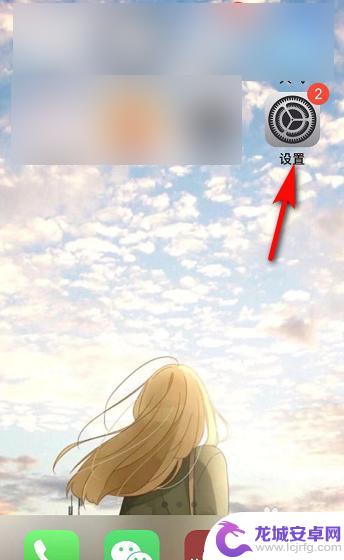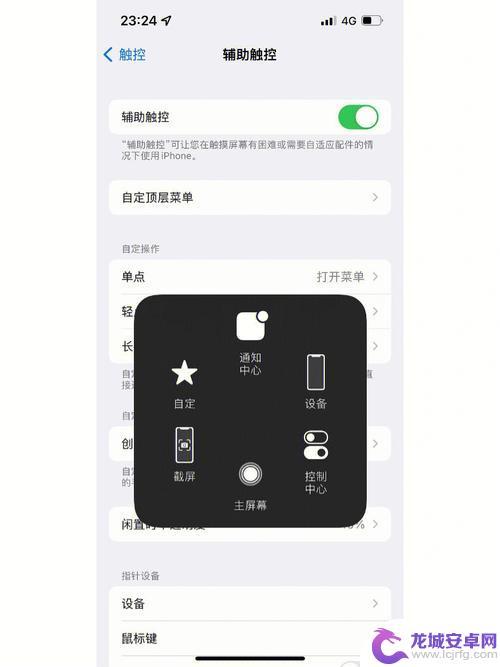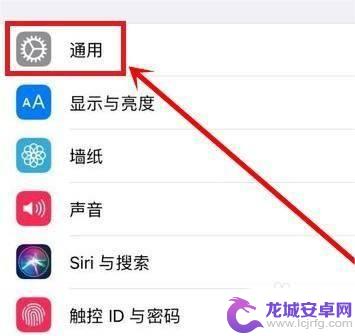苹果手机6s小圆点怎么设置方法 苹果6S小圆点怎么去除
苹果手机6s的小圆点是一种非常实用的功能,它可以让用户快速回到屏幕顶部,省去滑动的时间,但是有些用户可能觉得小圆点影响了美感,想要去除它。那么苹果6S小圆点怎么设置方法?苹果6S小圆点怎么去除?下面我们就来了解一下。
操作方法:
1.在home界面,点击设置按钮,如下图所示
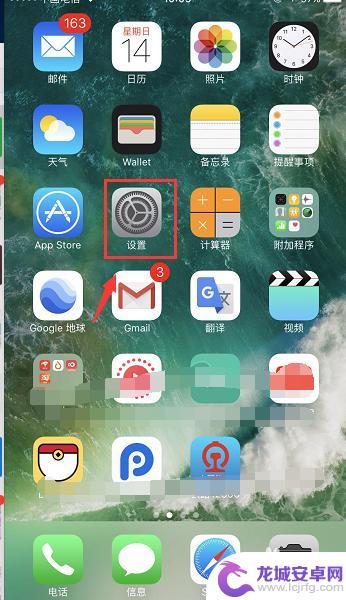
2.在设置界面选择通用进入,如下图所示
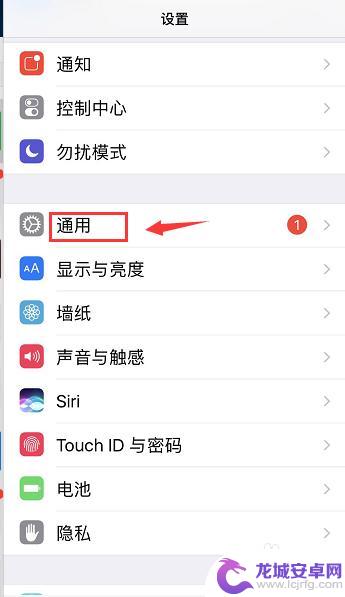
3.在通用界面点击辅助功能进入,如下图所示
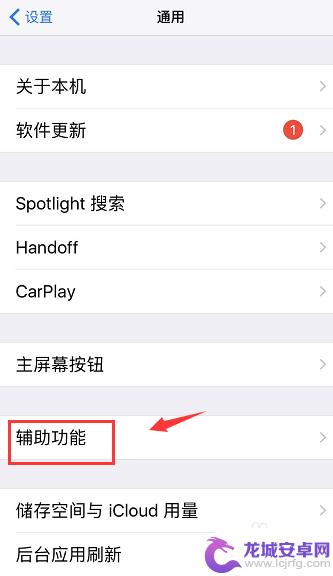
4.在辅助功能界面点击assistive Touch选项卡进入,如下图所示
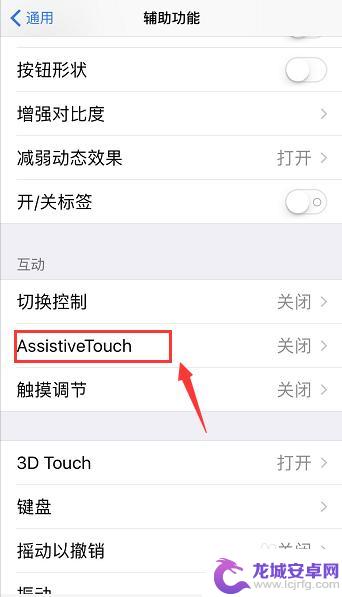
5.
将assistive Touch后面的开关打开,如下图所示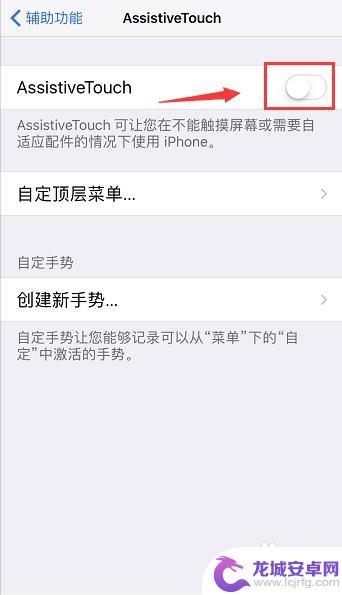
6.打开开关后,点击下面的自定顶层菜单,如下图所示
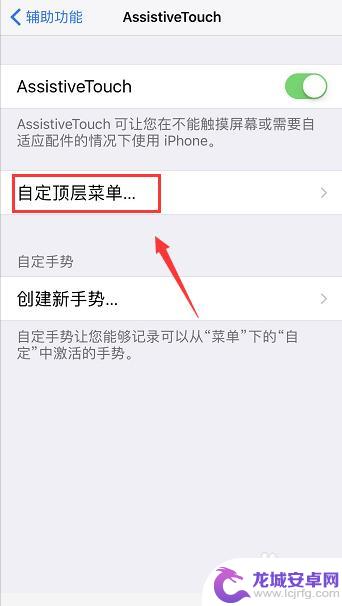
7.进入小白点菜单界面,我们可以加入自己常用的功能。比如多任务和截屏,如下图所示
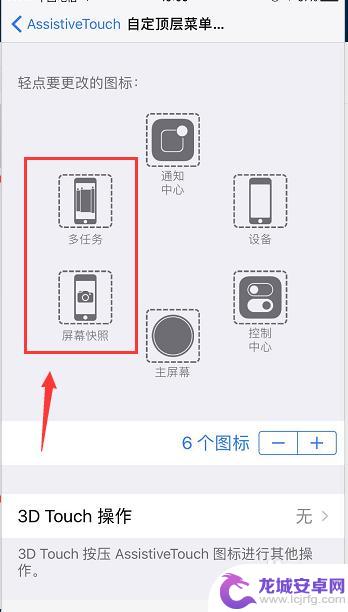
8.设置成功,我们回到任意界面,可以看到淡淡的小白点了,如下图所示
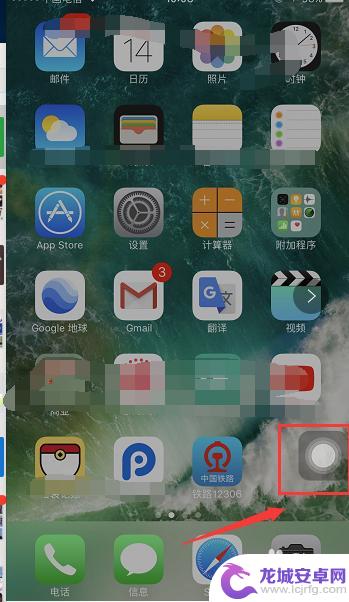
9.点击小白点,可以看到我们设定的快捷功能了。可以完全替代home键,而且还增加了其它便捷功能,如下图所示
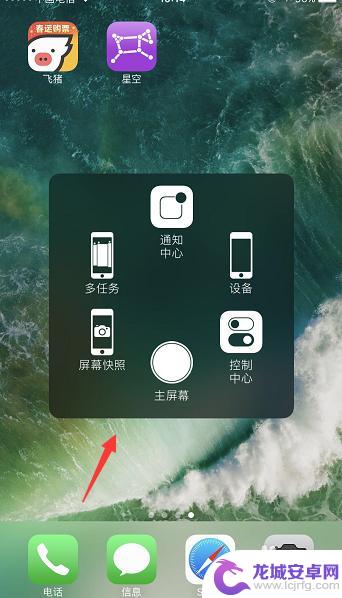
以上是苹果手机 6s 小圆点的设置方法,如果您遇到相同的问题,可以参考本文中提供的步骤进行修复,希望本文对您有所帮助。
相关教程
-
苹果手机的圆点怎么设置 iPhone苹果手机桌面小圆点设置方法
苹果手机的圆点设置是指iPhone苹果手机桌面上的小圆点的显示方式和设置方法,在使用苹果手机时,我们经常会注意到桌面上的小圆点,它们代表着我们安装的应用...
-
apple手机小圆点怎么设置 苹果iPhone屏幕小圆点显示设置方法
苹果iPhone手机屏幕上的小圆点显示设置方法是一项非常实用的功能,通过设置可以自定义显示哪些小圆点,以及它们的位置和样式,用户可以根据个人喜好和需求,轻松调整屏幕上的小圆点显...
-
苹果手机有两个小圆点如何删除一个 怎样取消苹果手机小圆点
苹果手机的小圆点在我们使用手机时经常出现,有时候我们可能会不小心多出现一个小圆点,那么该怎么删除一个小圆点呢?取消苹果手机小圆点的方法又是什么呢?让我们一起来探讨一下,在使用苹...
-
iphone圆球怎么设置出来 苹果手机小圆点设置方法
在如今智能手机的世界里,苹果手机一直以其简洁、时尚的外观和出色的性能而备受追捧,有些用户可能对于手机上的一些小细节设置不太了解,比如如何设置出iPhone圆球或小圆点。实际上,...
-
苹果手机桌面上的小圆点怎么去掉 苹果手机屏幕上的圆点怎么清除
苹果手机作为目前市场上最受欢迎的智能手机之一,其桌面上的小圆点一直是用户们关注的一个问题,许多用户在使用苹果手机时,发现桌面上出现了一些小圆点,...
-
手机桌面出现圆圈如何消除 华为手机屏幕上的小圆点取消方法
在使用华为手机时,有时候会发现手机桌面上出现了一些小圆点,让人感到困惑,这些小圆点的出现可能是因为某些应用程序的通知设置或者系统设置导致的。要消除这些小圆点,我们可以通过简单的...
-
如何用语音唤醒苹果6手机 苹果手机语音唤醒功能怎么开启
苹果6手机拥有强大的语音唤醒功能,只需简单的操作就能让手机立即听从您的指令,想要开启这项便利的功能,只需打开设置,点击Siri和搜索,然后将允许Siri在锁定状态下工作选项打开...
-
苹果x手机怎么关掉 苹果手机关机关不掉解决方法
在我们日常生活中,手机已经成为了我们不可或缺的一部分,尤其是苹果X手机,其出色的性能和设计深受用户喜爱。有时候我们可能会遇到一些困扰,比如无法关机的情况。苹果手机关机关不掉的问...
-
如何查看苹果手机详细信息 苹果手机如何查看详细设备信息
苹果手机作为一款备受瞩目的智能手机,拥有许多令人称赞的功能和设计,有时我们可能需要查看更详细的设备信息,以便更好地了解手机的性能和配置。如何查看苹果手机的详细信息呢?通过一些简...
-
手机怎么把图片保存到u盘 手机照片传到U盘教程
在日常生活中,我们经常会遇到手机存储空间不足的问题,尤其是拍摄大量照片后,想要将手机中的照片传输到U盘中保存是一个很好的解决办法。但是许多人可能不清楚如何操作。今天我们就来教大...